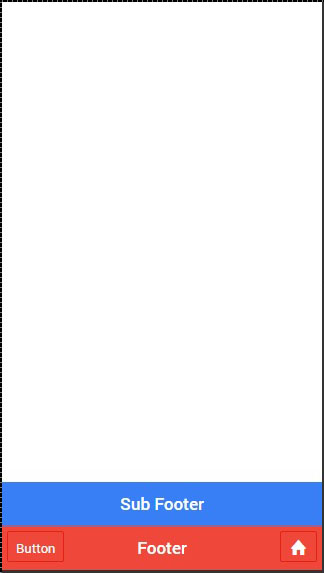Ionic - Javascript Footer
Petunjuk ini akan menambahkan bilah footer di bagian bawah layar.
Menggunakan Footer
Footer ionik dapat ditambahkan dengan menerapkan ion-footer-barkelas. Bekerja dengannya sama dengan bekerja dengan header. Kita dapat menambahkan judul dan meletakkannya di kiri, tengah atau kanan layar dengan menggunakanalign-titleatribut. Dengan awalanbar, kita bisa menggunakan warna ionik. Mari kita buat footer berwarna merah dengan judul di tengah.
<ion-footer-bar align-title = "center" class = "bar-assertive">
<h1 class = "title">Title!</h1>
</ion-footer-bar>Kode di atas akan menghasilkan layar berikut -
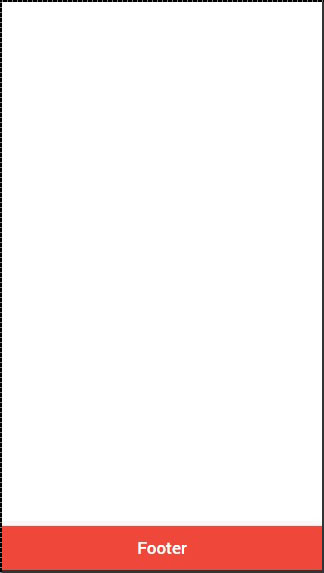
Menambahkan Elemen
Kita dapat menambahkan ikon tombol atau elemen lain ke ion-footer-bardan gaya mereka akan diterapkan. Mari kita tambahkan tombol dan Ikon ke footer kita.
<ion-footer-bar class = "bar-assertive">
<div class = "buttons">
<button class = "button">Button</button>
</div>
<h1 class = "title">Footer</h1>
<div class = "buttons">
<button class = "button icon ion-home"></button>
</div>
</ion-footer-bar>Kode di atas akan menghasilkan layar berikut−
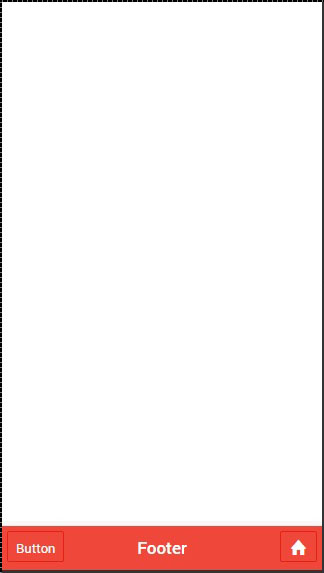
Menambahkan Sub Footer
Kami menunjukkan kepada Anda bagaimana menggunakan sub header. Cara yang sama membuat sub footer. Ini akan ditempatkan di atas bilah footer. Yang perlu kita lakukan adalah menambahkan filebar-subfooter kelas kami ion-footer-bar elemen.
Dalam contoh berikut, kita akan menambahkan sub-footer di atas footer bar, yang telah kita buat sebelumnya.
<ion-footer-bar class = "bar-subfooter bar-positive">
<h1 class = "title">Sub Footer</h1>
</ion-footer-bar>
<ion-footer-bar class = "bar-assertive">
<div class = "buttons">
<button class = "button">Button</button>
</div>
<h1 class = "title">Footer</h1>
<div class = "buttons" ng-click = "doSomething()">
<button class = "button icon ion-home"></button>
</div>
</ion-footer-bar>Kode di atas akan menghasilkan layar berikut -